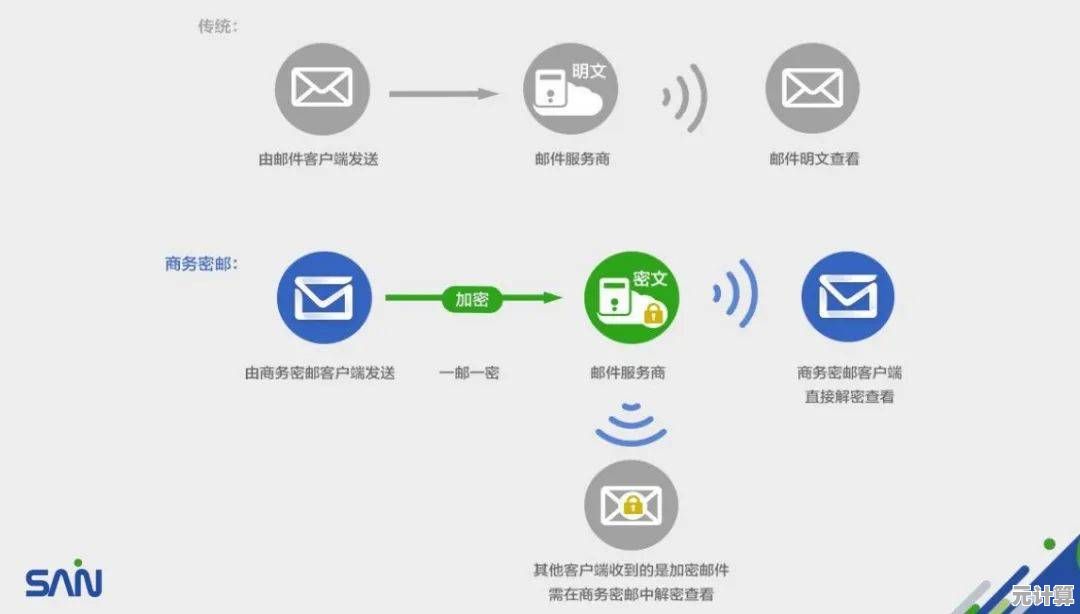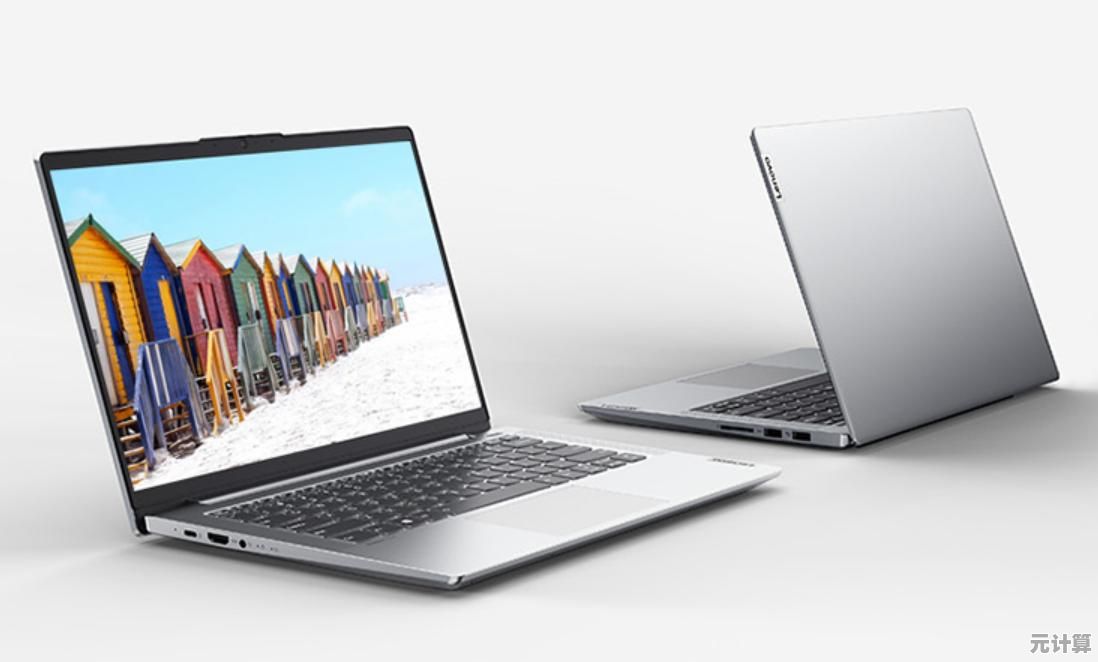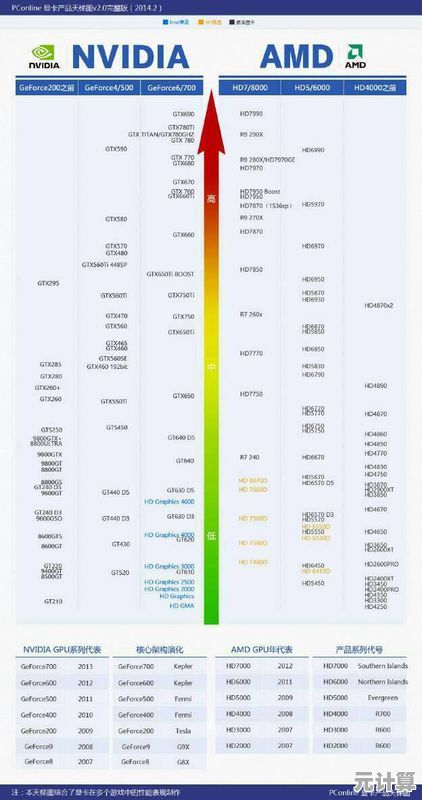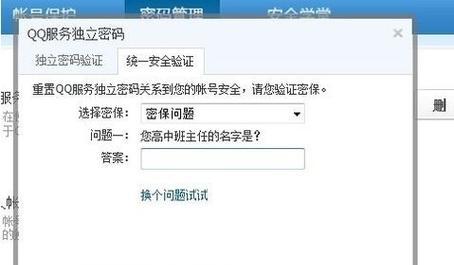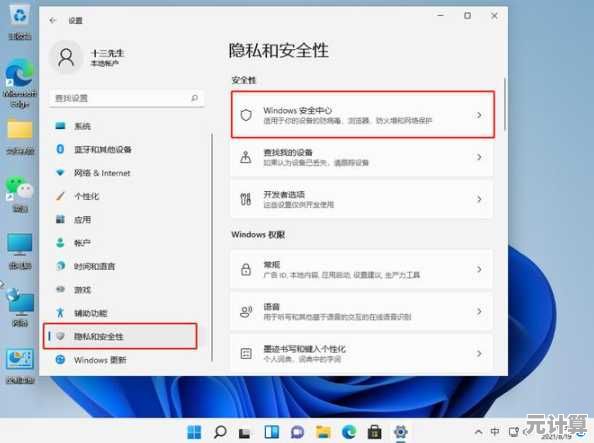电脑配置一目了然:实用技巧助你迅速获取系统硬件详情
- 问答
- 2025-10-08 13:00:16
- 1
📌 电脑配置到底怎么看?别慌,我一开始也懵,但摸清楚之后发现其实没那么玄乎!
记得去年我想升级旧笔记本,结果连自己用的CPU型号都说不清,跑去论坛问人还被吐槽“先发配置再说”……真的尬住,所以后来我花时间折腾了几种方法,有些挺冷门但超实用,分享给你,少走点弯路~
💻 方法一:系统自带“设备管理器”摸鱼版
Win10/11用户直接按 Win+X,选“设备管理器”,这里能看到CPU、显卡、声卡这些基础信息,但说实话,界面有点老古董,而且有些硬件名称显示得巨抽象(比如我那个“Realtek High Definition Audio”到底是什么鬼?其实就声卡啦),适合急用但别指望细节。
🙋 个人案例:我之前在这看到“磁盘驱动器”里有个型号尾缀是“SSD”,才发现原来电脑早就偷偷装了固态!原来卖家没告诉我……
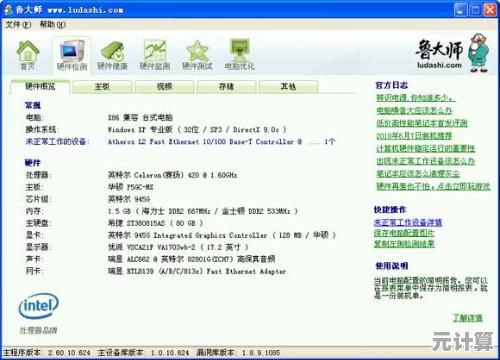
🛠️ 方法二:DXDIAG诊断工具,打游戏党必备
按 Win+R 输入“dxdiag”,回车后会弹出一个看起来有点技术的窗口,这里能查到更详细的显卡型号、内存大小,甚至系统BIOS版本,不过要注意——它偶尔会抽风,比如我朋友的AMD显卡在这里显示成“Microsoft 基本显示适配器”(其实是驱动没装好)。
👉 小吐槽:这界面仿佛穿越回Windows 98……微软能不能换个皮肤啊!
🔍 方法三:第三方工具真香警告
如果你懒得记命令,直接下个软件更省事,CPU-Z”或者“HWInfo”,免费又小巧,我后来一直用HWInfo,因为它连风扇转速、电池损耗都能查——我的旧联想本电池健康度只剩78%,难怪续航崩得那么快……(泪)
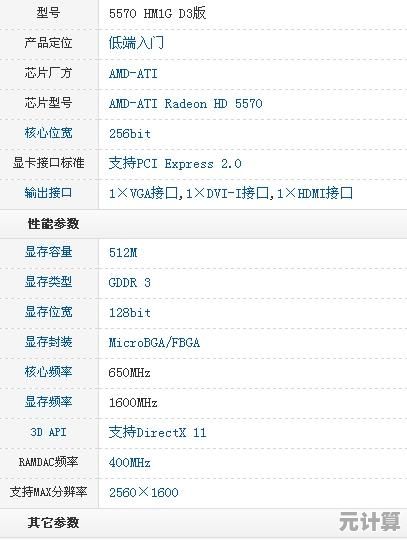
⚠️ 注意:下载尽量选官网!之前贪方便在某下载站下了个“高速版”,结果附赠了一堆弹窗广告,差点没把我送走。
🤔 其实有时候查配置不是为了折腾,而是……
比如我爸上次电脑卡成PPT,我远程一看——4GB内存+机械硬盘,还在同时开360、金山毒霸、腾讯电脑管家……救命啊!!(捂脸)所以搞清楚配置也能避免这类惨剧,该升级升级,该卸载卸载。
🎯 最后小声说:
有些电脑品牌会藏彩蛋,比如戴尔按F12开机检测、联想有的机型自带硬件扫描工具,如果你用的是品牌机,不妨搜一下“型号+硬件检测”,可能有意外发现~
摸清电脑配置就像看病先拍片,对症下药才不花冤枉钱,希望大家别再像我当初一样对着配置表发呆啦!(挥手)
本文由示清妙于2025-10-08发表在笙亿网络策划,如有疑问,请联系我们。
本文链接:http://pro.xlisi.cn/wenda/57469.html
![[i苹果助手]智能生活从此开始,全方位解决您的苹果设备使用难题](http://pro.xlisi.cn/zb_users/upload/2025/10/20251008144516175990591612951.png)